当你不再需要使用AssistiveTouch悬浮小球时,如何快速关闭它呢?对于苹果手机用户来说,关闭这个小球其实非常简单,只需轻触屏幕上的小球,然后长按它,直到出现一个选项框。在选项框中选择关闭AssistiveTouch,即可临时关闭这个功能,让屏幕恢复清爽无干扰的状态。不再需要AssistiveTouch悬浮小球时,记得及时关闭它,以免影响到你的正常使用体验。
苹果手机如何临时关闭AssistiveTouch悬浮小球
操作方法:
1.打开设置
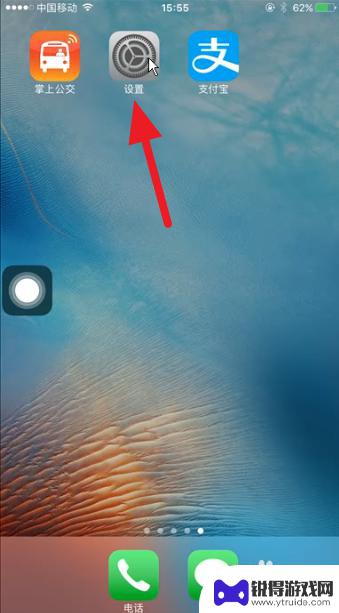
2.在设置界面找到通用。
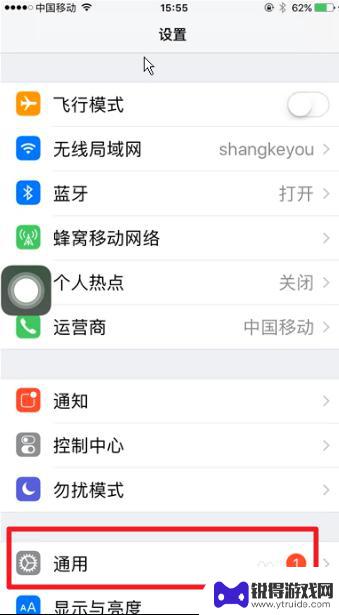
3.打开通用以后,在该界面,点击辅助功能。

4.找到悬浮,小球的英文AssistiveTouch,点击进入。

5.如果你手机是开着悬浮小球的话,如图所示按钮是绿色的。
如果想要关闭它直接点击 按钮。
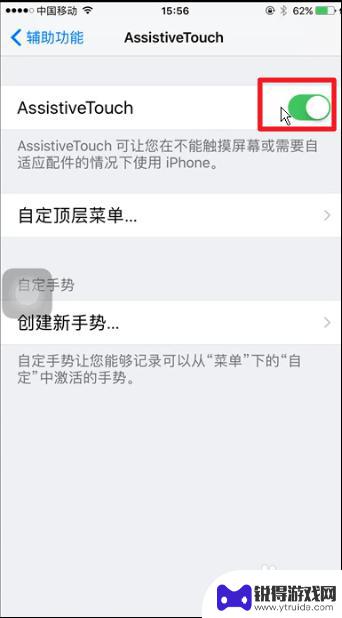
6.现在该按钮处于关闭状态可以看到悬浮,小球已经不见了。

希望通过小编分享的iphone小球怎么关闭内容能够让你快速上手畅玩,更多精彩内容敬请关注。
相关攻略
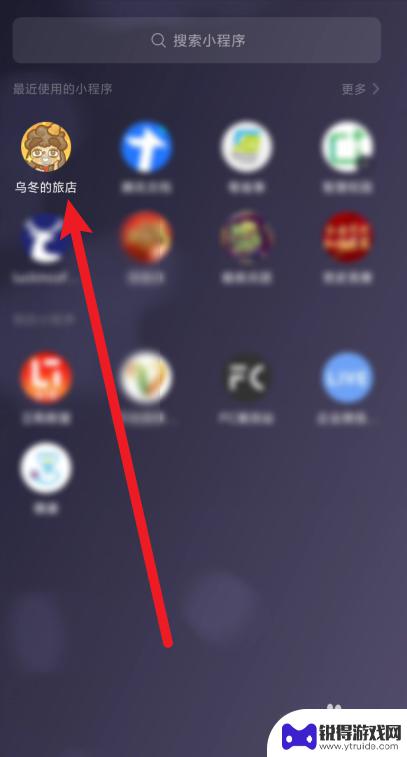
乌冬的旅店如何关闭 怎样删除乌冬的旅店家具
近日网上流传着一则消息,乌冬的旅店即将关闭的消息引起了广泛关注,作为当地的知名旅店,乌冬的旅店的关闭无疑给众多顾客带来了不小的遗憾。而随着旅店关闭的临近,许多人开始关注如何处理...
2024-04-19 09:23:26
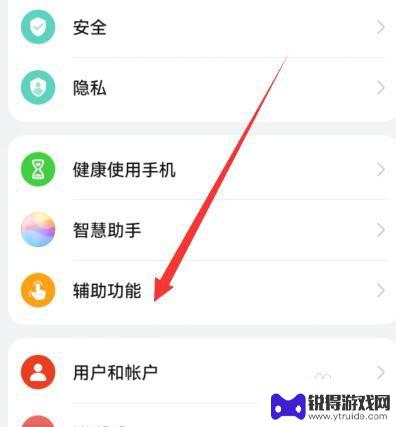
游戏空间微信悬浮怎么缩小 手机微信游戏悬浮窗口设置方法
在现代社交网络中,微信已经成为了人们日常生活中不可或缺的一部分,而微信游戏的悬浮窗口设置更是让玩家们在使用微信的同时也能够方便地进行游戏。有时候悬浮窗口的大小可能会影响到游戏体...
2024-10-12 11:25:43

王牌竞速怎么把震动关了 王牌竞速震动怎么关怎么过
王牌竞速是一款风靡全球的竞速游戏,其震动功能让玩家在游戏中更加身临其境,有些玩家可能并不喜欢这种震动感,想要关闭震动功能。玩家们该如何关闭王牌竞速的震动功能呢?在本文中我们将为...
2024-05-14 10:40:45
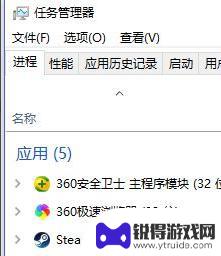
steam游戏启动后自动关闭 steam游戏自动关闭怎么解决
steam游戏启动后自动关闭,随着电子游戏行业的蓬勃发展,Steam平台作为全球最大的数字发行平台之一备受玩家们的青睐,有时候在启动Steam游戏时,我们可能会遇到一些让人困扰...
2023-08-24 12:40:16
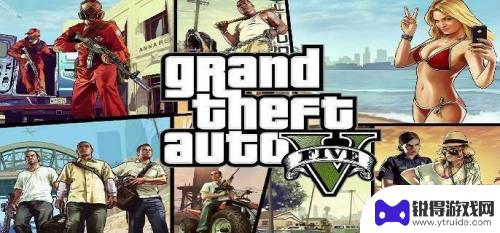
gta在线怎么关闭全部聊天 GTA5在线如何关闭聊天栏
gta在线怎么关闭全部聊天,GTA5在线如何关闭聊天栏是许多玩家在游戏中常常面临的一个问题,在GTA5的在线模式中,聊天栏的存在不仅能够方便玩家之间的交流,还可以增加游戏的互动...
2023-10-11 15:41:33
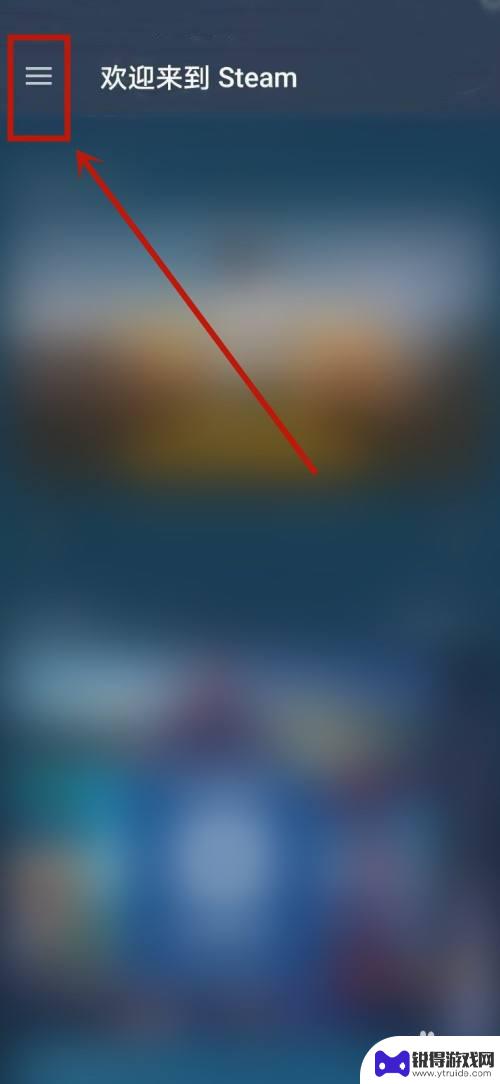
如何关闭steam聊天记录 如何删除Steam聊天记录
如何关闭steam聊天记录,在现今的数字化时代,人们越来越多地依赖于互联网和社交平台来进行沟通和交流,而Steam作为全球最大的游戏平台之一,不仅提供了众多精彩的游戏体验,还提...
2023-11-09 12:28:26

三国杀移动版如何免绑 三国杀手机号解绑教程
在玩三国杀移动版游戏时,有时候我们可能会遇到需要更换手机号或解绑手机号的情况,但是很多玩家却不知道如何正确地进行解绑操作,导致账号被绑定在一个无法使用的手机号上。今天我们就来介...
2025-03-16 08:24:56

魔镜物语怎么看id 新手玩家游戏ID攻略
在游戏中,每个玩家都有一个独特的游戏ID,这个ID可以代表着玩家在游戏中的身份和角色,对于新手玩家来说,选择一个合适的游戏ID是非常重要的,它不仅能够帮助其他玩家更好地认识你,...
2025-03-16 08:19:59
小编精选
三国杀移动版如何免绑 三国杀手机号解绑教程
2025-03-16 08:24:56阴阳师妖怪屋如何获得大石块的 阴阳师妖怪屋材料获取技巧
2025-03-15 16:14:39影之诗怎么起长id dota2超长ID的制作方法
2025-03-15 15:22:53阵地大乱斗怎么改名字 部落冲突玩家名称怎么更改
2025-03-15 14:22:02300大作战怎么提高技能等级 300大作战梦狐技能效果分析
2025-03-15 13:24:27拣爱怎么切换性别 珍爱如何修改性别性别转换方法介绍
2025-03-15 11:27:13尘白禁区如何连机 尘白禁区多人联机玩法
2025-03-15 08:36:27正义枪战如何免费获得枪械 明日之后免费获取枪支方法
2025-03-14 16:41:05归龙潮怎么领首充 归龙潮充值返利怎么领取
2025-03-14 13:39:14荣耀战争如何匿名观战 王者荣耀观战不是好友的方法
2025-03-14 13:25:47热门游戏